L’application Peackock tv est devenue un fournisseur de streaming vidéo très populaire aux États-Unis et connaît une croissance rapide. Étant donné que sa base d’utilisateurs augmente, le nombre de problèmes auxquels ils sont confrontés augmente également. Et l’un des problèmes les plus généraux qui se produisent principalement avec tous ces types d’applications est son dysfonctionnement. Si vous effectuez une recherche sur les forums et les communautés en ligne, vous rencontrerez de nombreuses requêtes liées à « le paon ne fonctionne pas » sur le navigateur PS4, Samsung TV ou Safari, etc. Et malheureusement, il n’y a pas beaucoup d’informations pertinentes disponibles pour résoudre le problème lié au service de paon qui ne fonctionne pas, donc les détails mentionnés ici vous seront très utiles.
Parfois, l’application Peacock se bloque ou son chargement prend plus de temps que d’habitude. Dans la plupart des cas, les problèmes proviennent du côté serveur et les autorités et le technicien s’en chargent pour le résoudre le plus tôt possible. Dans ce cas, lorsque le problème vient du côté serveur, chaque utilisateur de paon sera confronté au problème, mais si le service de paon ne fonctionne pas spécialement pour vous sur un appareil ou une plate-forme en particulier, vous devez prendre certaines mesures par vous-même pour résoudre le problème.
Le problème majeur auquel les utilisateurs de paon sont confrontés individuellement est le problème de lecture. Le film ou le contenu en streaming commence soudainement à se mettre en mémoire tampon et ne se charge pas correctement, même en basse résolution. Le temps de mise en mémoire tampon vidéo devient très élevé en raison du délai de transmission des paquets vidéo de la taille d’une bouchée.
Certains des messages d’erreur que vous pouvez remarquer sont :
« Quelque chose ne va pas. (Code d’erreur CVF_EDS|JIS:4:1:0) ou « Quelque chose s’est mal passé. La page que vous avez demandée est introuvable » et ainsi de suite. À de nombreuses occasions, le streaming vidéo reste bloqué dans une boucle sans fin de mise en mémoire tampon.
Peacock ne fonctionne pas sur PS4, paon ne fonctionne pas sur safari, paon ne fonctionne pas sur Samsung TV, Peaccok ne fonctionne pas sur Firestick sont parmi les requêtes les plus recherchées et les plus posées sur les communautés en ligne telles que reddit, quora, etc.
Ainsi, sans prendre plus de temps, une solution et des étapes pratiques ont été élaborées ci-dessous pour résoudre le problème de mise en mémoire tampon du paon, pas de chargement ou de fonctionnement. Il vous est conseillé de les exécuter un par un et j’espère que l’un d’entre eux résoudra sûrement le problème.
Assurez-vous que le serveur Peacock TV est fonctionnel
Avant de procéder à des étapes techniques, la première étape doit être de vérifier que le serveur Peacock TV est intact. Le paon ne fonctionne probablement pas ou le problème de mise en mémoire tampon vient du côté serveur et n’est pas de votre côté.
Afin de vérifier l’état du serveur, vous pouvez utiliser une page Web comme “DownDetector” où vous pouvez analyser l’état du serveur Peacock en fonction des rapports de l’utilisateur. Vous pouvez consulter la carte en direct en fonction de votre pays et de votre emplacement. La page analyse automatiquement les données collectées et affiche les rapports.
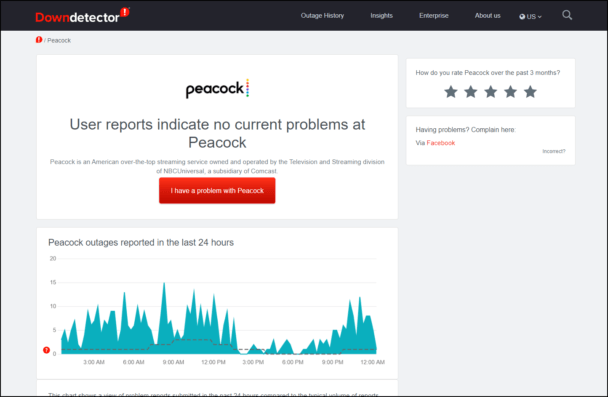
La page Web “Service Down” est une autre plate-forme sur laquelle vous pouvez vérifier la santé du serveur Peacock TV.
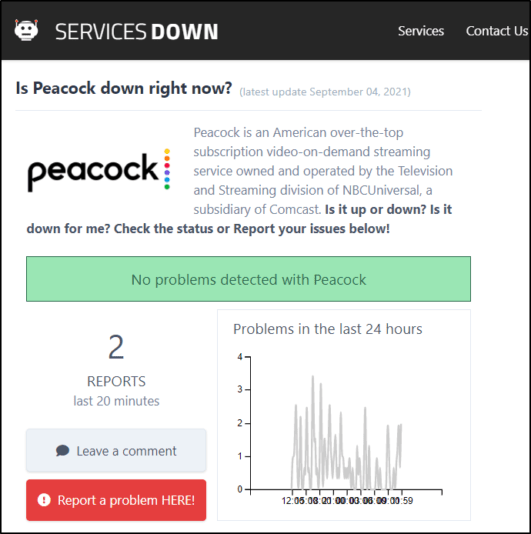
En plus de vérifier l’état du serveur peacock tv sur la page Web de vérification du serveur d’applications, il est également recommandé de consulter les pages de médias sociaux et les comptes de Peacock TV. Vérifiez les tweets #peacocktv sur Twitter ou consultez la page Facebook officielle et ainsi de suite.
Ne dépasse pas les appareils en streaming Peacock TV
Avec le compte Peacock TV, vous pouvez créer jusqu’à 6 profils et les partager avec votre famille et vos amis. Cependant, il y a un hic. Sur Peacock TV, vous n’êtes autorisé à diffuser que 3 appareils simultanément. En outre, lorsque vous diffusez simultanément à sa capacité maximale, le contenu peut commencer à se mettre en mémoire tampon. Lorsque plus de trois flux sont appliqués à la fois, des messages d’erreur s’affichent.
Dans une telle situation, vous devez vous déconnecter de tous les appareils. Accédez à la page du compte Peacock TV > choisissez « Onglet Appareil » > autres appareils > Se déconnecter de tout.
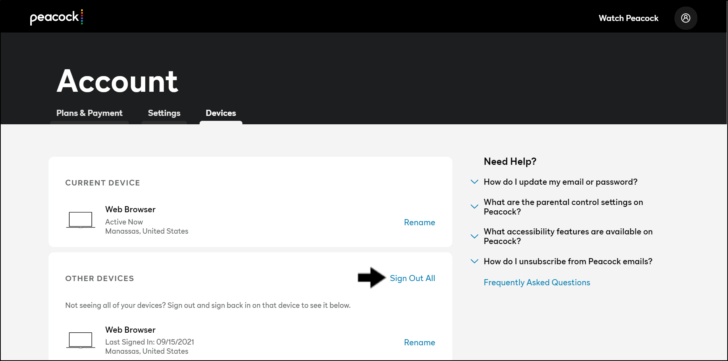
Vous devez maintenant vous connecter au compte Peacock TV sur les autres appareils de streaming. Alternativement, vous pouvez modifier le mot de passe afin que tous les autres appareils connectés soient automatiquement déconnectés.
Le service Peacock TV est disponible dans votre région
Si vous diffusez Peacock TV sur Samsung TV, PS4 ou un navigateur comme Safari ou Chrome dans une région hors service, vous remarquerez certainement des erreurs liées au fait que Peacock ne fonctionne pas. Actuellement, le service Peacock TV n’est disponible qu’aux États-Unis et dans certains de ses territoires. L’erreur la plus courante dans de tels cas est « Le service n’est pas disponible dans votre région ».
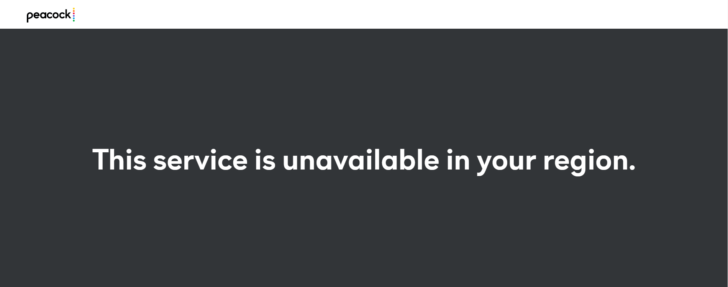
Redémarrez l’application Peacock TV sur votre appareil ou actualisez la page Web de Peacock TV si vous l’utilisez sur le navigateur
Un bogue avec l’application Peacock TV peut également entraîner un dysfonctionnement du streaming ou conduit souvent à une mise en mémoire tampon. La solution simple consiste donc à redémarrer l’application ou à recharger la page Web de peacock tv.
Pour le redémarrage de l’application Peacock TV
Quittez l’application Peacock TV. Fermez les applications des applications récentes ou du commutateur d’applications. Dans le pire des cas, vous pouvez forcer l’arrêt des paramètres de l’application peacock tv. Maintenant, allez sur la page d’accueil ou la liste des applications et relancez l’application Peacock TV.
Dans le cas où le paon ne fonctionne pas sur safari ou navigateur sur le téléviseur Samsung ou la PS4, il vous suffit de recharger la page Web. Le rafraîchissement simple peut être effectué en tapant Ctrl + R sur Windows et Commande + R sur Mac OS X. En cas de rafraîchissement dur de la page Web de Peacock TV, tapez Ctrl + F5 sur Windows et Commande + Option + R sur Mac.
Redémarrez les appareils en streaming Peacock TV
Si le redémarrage de l’application Peacock TV ne résout pas son problème de fonctionnement ou de mise en mémoire tampon, l’étape suivante consiste à redémarrer l’appareil qui diffuse l’application. Cela libérera des ressources et supprimera également tous les codes corrompus ou incompatibles qui accompagnent l’installation ou les mises à jour de l’application.
Sur les appareils Android, maintenez enfoncé le bouton d’alimentation jusqu’à ce que l’option de redémarrage apparaisse. Sur iOS, maintenez enfoncé le bouton d’alimentation pour que le curseur d’extinction apparaisse à l’écran. Dans le cas d’une PS4 ou d’un téléviseur Samsung ou de tout autre téléviseur intelligent, retirez la fiche d’alimentation de la prise électrique, puis rebranchez-la.
Installez les mises à jour de l’application Peacock TV
Les bogues d’application causés par le téléchargement d’une version obsolète entraînent souvent un problème de fonctionnement et de mise en mémoire tampon. Une application peacock tv obsolète ne parvient pas à traiter le nouveau contenu reçu du serveur. Et finalement, la télévision paon ne fonctionne pas sur le navigateur Safari ou la PS4 sur d’autres appareils. Par conséquent, il est fortement recommandé de vérifier régulièrement les mises à jour de peacock tv. Les étapes à vérifier sont communes à la plupart des appareils de streaming et sont les suivantes.
Accédez à l’App Store de votre appareil et recherchez l’application Peacock tv. La page de téléchargement de l’application peacock tv s’ouvre. Si les mises à jour sont disponibles, cliquez sur le bouton « mettre à jour » pour obtenir la dernière version.
Vérifiez la connectivité VPN
Vous utilisez peut-être un VPN pour accéder au contenu télévisé de paon qui n’est probablement pas disponible pour votre pays. Avec l’aide de la connectivité VPN, la véritable adresse IP est masquée et vous pouvez accéder au contenu verrouillé par région. Ici, vous devez vous assurer que vous avez sélectionné un endroit comme les États-Unis où le service de télévision peacock est fourni.
Il est important qu’un VPN soit configuré et démarré correctement. De plus, si la connexion Internet est lente, vous remarquerez également que la télévision paon ne fonctionne pas ou ne diffuse pas bien. Dans certains cas, peacock tv peut détecter le VPN et peut ne pas vous permettre d’accéder aussi bien, surtout si vous utilisez un service VPN gratuit. Par conséquent, il est recommandé d’utiliser un bon vpn tel que nordvpn.
Téléchargez NordVPN ici
Méthode pour réparer Peacock TV ne fonctionnant pas avec VPN
La première étape consiste à déconnecter le VPN et à le reconnecter à l’aide de l’option Forcer la reconnexion. Lancez à nouveau Peacock TV, puis actualisez le site Web. Essayez de diffuser un nouveau contenu et en cas de problème de chargement, assurez-vous que la connectivité VPN est intacte et que ses paramètres de localisation sont parfaits.
Il est recommandé d’utiliser une connectivité VPN de premier plan telle que NordVPN pour regarder des services de streaming comme peacock tv. Il peut cacher votre position à la ligne élevée de détecteurs VPN que le service de streaming utilise.
Assurez-vous que la connectivité Internet est intacte
Une connectivité Internet lente est également l’un des principaux suspects de problème de mise en mémoire tampon ou de non-fonctionnement de Peaccok TV. Assurez-vous que vous disposez de la vitesse minimale recommandée de 2,5 Mbps. Sur les données mobiles, il devrait avoir un minimum de 950 kbps. N’oubliez pas que la vitesse Internet requise dépend directement du nombre d’appareils connectés et de votre forfait tv paon.
Vous pouvez facilement tester la vitesse d’Internet sur des sites Web tels que fast.com ou speedtest.com. Ici, vous pouvez vérifier la vitesse d’Internet ainsi que sa latence. Le résultat est affiché presque instantanément. Si vous remarquez une coupure Internet, vous pouvez améliorer la connectivité en procédant comme suit.
Basculez entre différentes sources Internet telles que les données mobiles ou le wi-fi et vice versa.
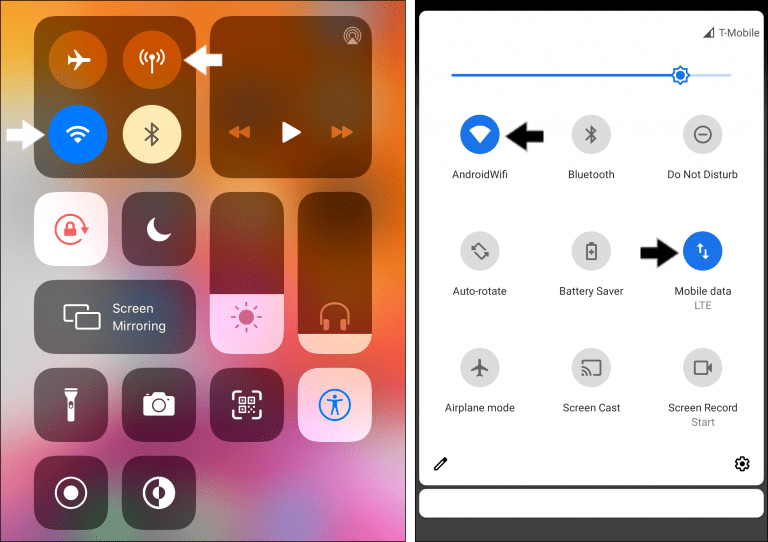
Si la commutation entre les sources Internet ne vous aide pas, il est préférable d’oublier et de reconnecter le Wi-Fi. Les étapes sont les suivantes.
Allez dans Paramètres > Sélectionnez le wi-fi > cliquez sur le wi-fi connecté > sélectionnez « oublier ce réseau ». Après quelques minutes, reconnectez-vous au wi-fi.
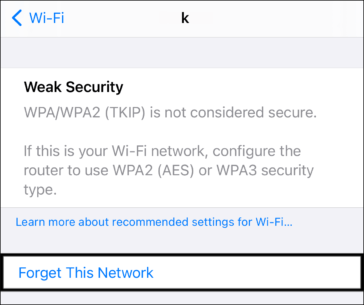
Il est également recommandé de redémarrer le routeur Wi-Fi. Même après avoir redémarré le routeur, la vitesse d’Internet est lente, vous pouvez donc essayer de connecter votre appareil au routeur via un câble Ethernet. Il s’agit d’une application uniquement lorsque le téléviseur peacock ne fonctionne pas sur PS4 ou smartTV ou sur le navigateur et ne s’applique pas aux smartphones. S’assure que l’emplacement Wi-Fi est bon pour recevoir une bonne force de signal et vous pouvez vous en assurer en déplaçant la position du routeur et en faisant le coup et l’essai. En outre, vous pouvez également essayer d’augmenter la vitesse d’Internet en déconnectant les appareils inutilisés du réseau.
Vérifiez que la télévision paon ne fonctionne pas sur les autres titres disponibles
Il est possible que les titres que vous cherchez à diffuser soient très demandés et soient injouables pendant un certain temps. Ainsi, il vous est demandé de vérifier si le problème de dysfonctionnement se produit également lorsque vous regardez d’autres titres. Si un titre ou un film de particules provoque une mise en mémoire tampon ou tout autre dysfonctionnement, vous pouvez signaler le problème au centre d’aide de Peacock TV pour obtenir des éclaircissements et une assistance supplémentaire.
Utiliser un autre appareil pour le streaming Peacock TV
Dans la section ci-dessus, nous avons exclu la possibilité de problème causé par un titre spécifique. La prochaine étape consiste donc à vérifier si le problème provient de votre appareil en particulier. Beaucoup ont signalé sur reddit qu’ils avaient un problème particulier de paon ne fonctionnant pas sur Samsung TV ou sur Firestick ou sur une PS4 particulière. Donc, pour vérifier cela, vous devez d’abord diffuser le contenu de Peacock tv sur la smart TV, puis sur PS4 et vice versa.
Rechercher les mises à jour des appareils de streaming en attente
Si le téléviseur peacock ne fonctionne pas, un problème se produit sur un seul appareil en particulier, il exécute probablement une version logicielle obsolète qui ne prend peut-être pas en charge le téléviseur peacock. Vous devez donc mettre à jour la dernière version fournie par le fabricant de votre appareil. En général, tous les appareils ont une option de mise à jour dans les paramètres.
Utiliser un autre navigateur pour Peacock TV Streaming
Si peacock tv ne fonctionne pas sur Safari ou tout autre navigateur particulier, vous pouvez essayer d’utiliser n’importe quel autre navigateur tel que Google Chrome, Firefox Mozilla, Microsoft Edge, etc. Assurez-vous qu’une version ultérieure du navigateur est installée sur le poste de travail. Dans de nombreux cas, la version obsolète du navigateur a du mal à communiquer avec le serveur de télévision peacock et, par conséquent, le streaming ne fonctionnera pas correctement. Vous pouvez rechercher la dernière version mise à jour du navigateur dans l’option Paramètres.
Désactiver l’extension AdBlock sur le navigateur
Parfois, le Peacock TV ne parvient pas à diffuser correctement sur le navigateur en raison de l’extension dangereuse installée sur celui-ci. L’extension comme AdBlocker qui est utilisée pour bloquer les publicités sur la page Web. Cependant, peacock TV a également des publicités au milieu du film ou autour du site Web en raison des droits de diffusion en continu. Par conséquent, il est fort possible que le bloqueur de publicités crée une obstruction.
Effacer les fichiers de données et le cache de l’application Peacock TV
Parfois, le cache de l’application et les fichiers de données créés par le téléviseur Peacock entraînent également des problèmes de chargement de l’application. Vous pouvez facilement supprimer ce cache et ces données via les options de configuration. Vous n’avez qu’à aller dans les paramètres et rechercher Effacer le cache, puis sélectionner Effacer le stockage. Le cache et les fichiers de données peuvent également être supprimés si vous réinstallez simplement l’application Peacock TV sur votre appareil.
Supprimer le cache du navigateur
Le cache créé par le navigateur lors de la diffusion de contenu Peacock TV peut également créer un gâchis, en particulier lorsque la nouvelle mise à jour de l’application est publiée. Cela est dû à l’écart de communication entre la page Web de Peacock TV et le serveur, tels que des programmes interrompus ou un formatage incompatible. Le contenu de la télévision paon peut ne pas recevoir le paquet nécessaire au chargement et donc provoquer une mise en mémoire tampon ou un dysfonctionnement général de la télévision paon. Pour résoudre le problème, accédez simplement à la section des paramètres du navigateur et effacez son cache.
Accédez au centre d’assistance de Peacock TV et signalez le problème
Espérons que les méthodes mentionnées ci-dessus vous aideront à réparer le paon qui ne fonctionne pas, le paon ne fonctionne pas sur ps4, le paon ne fonctionne pas sur safari, le paon ne fonctionne pas sur la télévision Samsung ou les problèmes Firestick pour vous. Cependant, si aucune des étapes et des correctifs ne fonctionne pour vous, il est recommandé de signaler le problème au centre d’aide de Peacock TV pour obtenir une assistance professionnelle.
Vous pouvez aller sur le site officiel de Peacock TV Help et poser vos questions. Vous pouvez discuter directement avec les officiels et les techniciens. De plus, vous pouvez également écrire votre préoccupation sur la page officielle des médias sociaux de peacock tv.
Conclusion
Peacock TV est une excellente plate-forme pour le streaming multimédia à domicile. Cependant, il n’est pas exempt d’erreurs et de problèmes et ici, il est essayé de fournir des informations détaillées sur ses correctifs associés. Si vous aimez cet article ou s’il vous est utile de quelque manière que ce soit, partagez ce blog sur vos plateformes de médias sociaux.


